כיצד לחבר את Chromebook לצג
מה צריך לדעת:
- השיטה הקלה ביותר היא שימוש בכבל HDMI או כבל USB-C עם מתאם.
- האפשרות האלחוטית הטובה היחידה היא Chromecast, עם זאת, Chrome Remote Desktop עובד גם כן.
- הקדישו 5 עד 10 דקות לחיבור ולהגדיר את הצג החיצוני.
מאמר זה יעסוק במספר אפשרויות לחיבור Chromebook לצג חיצוני. אין כל כך הרבה אפשרויות כמו Windows או Mac PC, אבל אתה יכול ליהנות מצג נוסף ללא מאמץ נוסף.
חבר את Chromebook לצג חיצוני באמצעות HDMI
אם אתה רוצה לחבר צג חיצוני ל-Chromebook שלך במהירות ובקלות ככל האפשר, ולא אכפת לך מפתרון קווי, כבל HDMI הוא הדרך ללכת.
-
אם ל-Chromebook שלך יש יציאת HDMI (לרוב יש), תוכל להשתמש בכבל HDMI כדי ליצור את החיבור הזה. יציאת HDMI נמצאת בדרך כלל ליד יציאות USB בצד ה-Chromebook. זהו יציאה בעלת 6 צדדים עם פינות מלוכסנות בצד התחתון.

הכנס קצה אחד של כבל ה-HDMI שלך ליציאה זו ואת הקצה השני לכל יציאת HDMI בגב הצג החיצוני.
-
לעתים קרובות, ה-Chromebook יזהה אוטומטית את הצג המחובר. אם לא, בחר בפינה הימנית התחתונה של שורת המשימות של Chromebook ובחר בסמל ההגדרות. בתפריט הגדרות, בחר התקן מהתפריט השמאלי, גלול מטה אל התקן סעיף ובחר תצוגות.

במסך התצוגות, אתה אמור לראות את כל הצגים המחוברים, כולל החיצוני המחובר. התאם הגדרות כמו רזולוציה והאם אתה רוצה שהיא תהיה תצוגה מורחבת או ראשית שלך.

-
אם אינך רואה את התצוגה החיצונית במסך זה או התאמת ההגדרות לא תגרום לזה לעבוד, ייתכן שיהיה עליך פתור בעיות בחיבור HDMI.
זכור להשתמש בהגדרות התפריט של הצג כדי לבחור את יציאת ה-HDMI הנכונה בגב הצג שאליו חיברת את ה-Chromebook.
חבר את Chromebook לצג חיצוני באמצעות USB-C
פתרון קווי נוסף שעומד לרשותך לחיבור Chromebook לצג הוא דרך יציאת ה-USB-C שיש לרוב מכשירי ה-Chromebook.
-
יציאת ה-USB-C היא יציאה קטנה מאוד, מלבנית חלקית ואובלית, בדרך כלל בצד של ה-Chromebook לכיוון האחורי. אתה יכול להשתמש ביציאה זו כדי להתחבר לצג חיצוני, אבל תצטרך:
- כבל USB-C
- מתאם USB-C ל-HDMI
- כבל HDMI

חבר את יציאת ה-USB-C למתאם. לאחר מכן חבר את כבל ה-HDMI מהמתאם לצג. בצע את אותו הנוהל בסעיף לעיל כדי להגדיר את התצוגה לאחר שחיברת אותו.
חבר צג חיצוני באמצעות Chromecast
אם אתה רוצה פתרון אלחוטי, אתה יכול לחבר א מכשיר Chromecast לצג החיצוני שלך ולאחר מכן העבר אותו עם ה-Chromebook שלך.
-
ודא שמכשיר ה-Chromecast שלך מחובר לצג ומופעל. ב-Chromebook שלך, בחר בפינה הימנית התחתונה של שורת המשימות של Chromebook ובחר בסמל ההגדרות. בחר את ללהק סמל כדי לראות את כל המכשירים ברשת שאתה יכול להעביר את תצוגת ה-Chromebook שלך.

-
בחר את מכשיר ה-Chromecast מהרשימה הזו שמחובר לצג החיצוני.
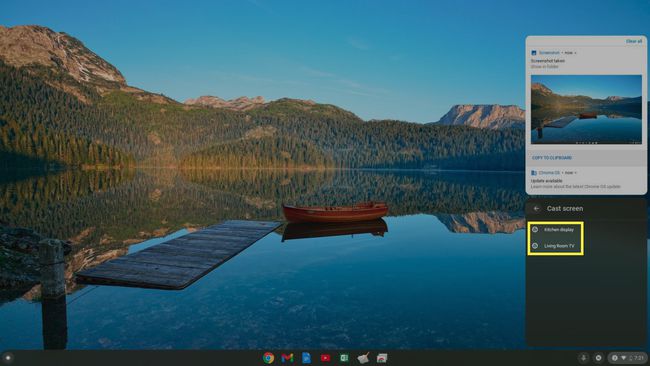
-
לאחר שתבחר בו, תראה את שולחן העבודה של Chromecast שלך מוצג על הצג החיצוני. כעת תוכל להשתמש בצג החיצוני הגדול יותר כתצוגה שלך.
אפשרות אלחוטית זו מאפשרת לך לחבר את ה-Chromecast שלך לצג חיצוני, אך היא מאפשרת רק תצוגה כפולה, לא מורחבת. ומכיוון שהוא עובד על רשת ה-WiFi, יכול להיות פיגור קטן בין תנועת העכבר שלך לבין תצוגת מצביע העכבר על המסך.
חבר צג חיצוני עם Chrome Remote Desktop
פתרון אלחוטי נוסף לשימוש בצג חיצוני עם ה-Chromebook שלך הוא שימוש בדפדפן שולחן העבודה המרוחק של Chrome אפליקציה.

אתה יכול להתחבר ל-Chrome Remote Desktop עם מחשב נייד המחובר למסך אחד או יותר. לאחר החיבור, תוכל לבקש קוד ולאחר מכן להשתמש בקוד זה ב-Chromebook שלך כדי להתחבר למחשב ולהשתמש בצגים חיצוניים אלה.
פתרון זה מאפשר לך להשתמש בצג חיצוני, אך הוא משתמש במחשב נייד משני המחובר לצג. אתה שולט במחשב בנוסף ל-Chromebook שלך. זהו מוצא אחרון טוב אם אתה לא יכול להתחבר עם HDMI או USB-C ואין לך מכשיר Chromecast.
